आईपी पते डिजिटल पहचानकर्ता हैं जिनके द्वारा डिवाइस एक दूसरे को इंटरनेट या स्थानीय नेटवर्क पर खोज सकते हैं और डेटा का आदान-प्रदान कर सकते हैं। इसलिए, प्रत्येक जुड़े कंप्यूटर या मोबाइल डिवाइस को अपना आईपी प्राप्त होता है।
यहां तक कि यदि आप तकनीकी विशेषज्ञ नहीं हैं, तो आपको अपने गैजेट के आईपी पते को निर्धारित करने के बारे में जानने के लिए परेशान नहीं किया जाएगा। यह उपयोगी हो सकता है, उदाहरण के लिए, यदि आप नेटवर्क प्रिंटर को कनेक्ट करना चाहते हैं या इंटरनेट के माध्यम से किसी व्यक्तिगत कंप्यूटर पर दूरस्थ पहुंच प्रदान करना चाहते हैं।
किसी भी नेटवर्क डिवाइस में एक आंतरिक और बाहरी आईपी पता हो सकता है। पहला नेटवर्क स्थानीय नेटवर्क के भीतर प्रौद्योगिकी के संपर्क के लिए उपयोग किया जाता है, दूसरा प्रकार पूरे इंटरनेट के लिए है।
बाहरी (सार्वजनिक) आईपी पता कैसे पता करें
आप 2 आईपी, व्हाटआईएसएमआईआईपी और आईपी-पिंग जैसी विशेष साइटों में से किसी एक कंप्यूटर या मोबाइल डिवाइस से अपने बाहरी आईपी को तुरंत देख सकते हैं। उनमें से किसी के पास जाकर, आप तुरंत सबसे प्रमुख स्थान पर बाहरी आईपी (यह सार्वजनिक आईपी) देखेंगे।
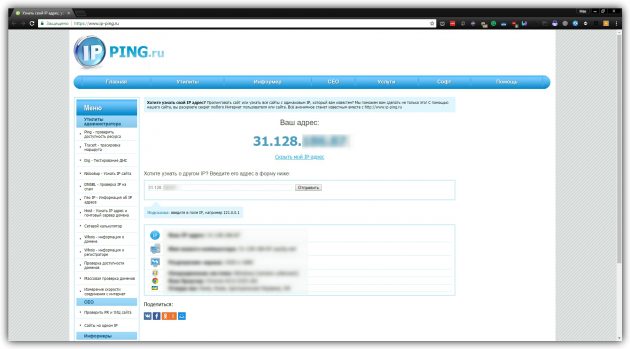
एक राउटर के माध्यम से ऑनलाइन जाने वाले उपकरण एक आम बाहरी आईपी साझा करते हैं।
आंतरिक (स्थानीय) आईपी पता कैसे खोजें
आंतरिक आईपी पते के साथ, सबकुछ थोड़ा और जटिल है: प्रत्येक प्लेटफ़ॉर्म पर उनका अलग-अलग परीक्षण किया जाता है।
विंडोज़ में आईपी पता कैसे खोजें
सिस्टम खोज उपयोगिता “कमांड लाइन” के माध्यम से खोजें। अपने आइकन पर राइट-क्लिक करें और व्यवस्थापक के रूप में चलाएं। खुलने वाली विंडो में, कमांड दर्ज करें ipconfig और एंटर दबाएं। स्क्रीन पर डेटा दिखाई देता है, जिनमें से एक आईपीवी 4 स्ट्रिंग होना चाहिए। इसके आगे आप प्रारूप का कोड देखेंगे 192.168.1.40 – यह कंप्यूटर का आंतरिक आईपी पता है।
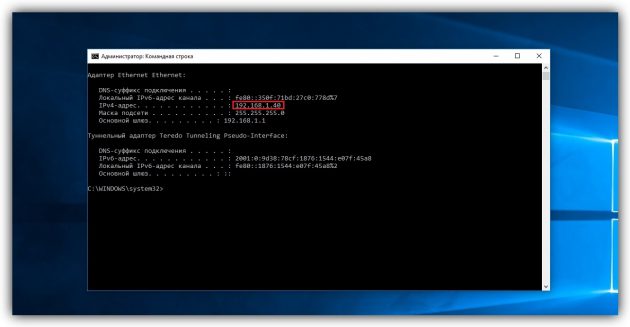
मैकोज़ में आईपी पता कैसे खोजें
मैकोज़ में आईपी पता देखने के लिए, बस “सिस्टम सेटिंग्स” → “नेटवर्क” पर जाएं और साइडबार में वर्तमान कनेक्शन का चयन करें। मैक का आंतरिक आईपी पता कनेक्शन स्थिति के नीचे प्रदर्शित होता है।
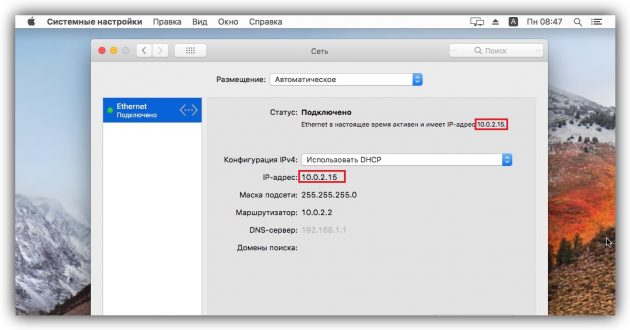
Android में आईपी पता कैसे खोजें
एंड्रॉइड डिवाइस का आंतरिक आईपी पता आमतौर पर वाई-फाई सेटिंग्स अनुभाग में उपलब्ध होता है। विभिन्न उपकरणों पर इंटरफ़ेस बहुत अलग हो सकता है, लेकिन आपको शायद बिना किसी कठिनाई के आवश्यक मेनू मिल जाएगा। यदि नहीं, तो आप मुफ्त आईपी उपकरण प्रोग्राम स्थापित कर सकते हैं। यह लॉन्च के तुरंत बाद आंतरिक और बाहरी आईपी पते प्रदर्शित करेगा।
आईओएस में आईपी पता कैसे खोजें
आईफोन या आईपैड पर, आंतरिक आईपी आसानी से वाई-फाई सेटिंग्स के साथ अनुभाग में पाया जा सकता है। सक्रिय वायरलेस कनेक्शन के बगल में राउंड आइकन पर क्लिक करें, और अगले मेनू में आईपी दिखाई देगा।

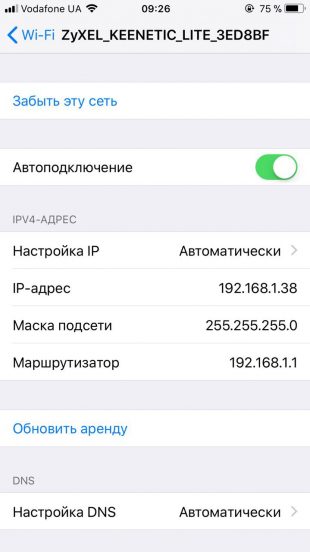
किसी और के आईपी पते को कैसे ढूंढें
आप आईपी लॉगर सेवा का उपयोग कर नेटवर्क के किसी अन्य उपयोगकर्ता के बाहरी आईपी (उदाहरण के लिए, इसके अनुमानित स्थान को निर्धारित करने के लिए) का पता लगा सकते हैं। लेकिन इसके लिए यह आवश्यक है कि कोई व्यक्ति आपके द्वारा बनाए गए लिंक पर क्लिक करें।
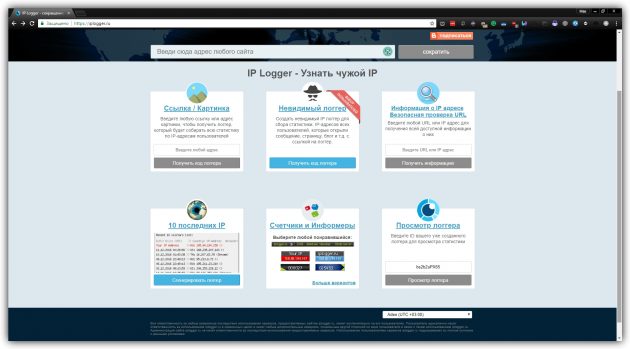
सबसे पहले, एक यूआरएल बनाएं जो आपको किसी और के आईपी को पहचानने की अनुमति देगा। ऐसा करने के लिए, आईपी लॉगर साइट पर जाएं और “लिंक / छवि” ब्लॉक में यूआरएल को किसी भी पेज या छवि पर पेस्ट करें। यह, उदाहरण के लिए, एक समाचार आइटम या आलेख का एक लिंक हो सकता है। फिर “लॉगर का कोड प्राप्त करें” पर क्लिक करें। अगली विंडो में, “आईपी पते एकत्र करने के लिए आपका लिंक” फ़ील्ड से पता कॉपी करें और सिस्टम में अपनी आईडी याद रखें।
फिर, उस उपयोगकर्ता को बस कॉपी किए गए लिंक के साथ एक संदेश भेजें जिसका आईपी आप जानना चाहते हैं। आप किसी भी चैनल का उपयोग कर सकते हैं: ईमेल, सोशल नेटवर्क्स, इंस्टेंट मैसेंजर और इसी तरह। संदेश के पाठ को प्राप्तकर्ता को लिंक पर क्लिक करने के लिए मनाया जाना चाहिए। यूआरएल को कम संदिग्ध लगने के लिए, आप लिंक को छोटा करने के लिए बिटली या किसी अन्य सेवा का उपयोग करके इसे छिपा सकते हैं।
जब कोई उपयोगकर्ता लिंक पर क्लिक करता है, तो आईपी लॉगर बस उसके लिए लक्षित पृष्ठ खोल देगा, और आपके लिए किसी और के आईपी को बचाएगा। उत्तरार्द्ध सेवा की साइट पर देखा जा सकता है: “लॉग लॉगर” ब्लॉक में मुख्य आईपी लॉगर पेज पर बस अपना आईडी दर्ज करें।
यह न भूलें कि उपयोगकर्ता प्रॉक्सी या वीपीएन के माध्यम से ऑनलाइन जा सकता है। इस मामले में, यह अपने असली आईपी पते का काम नहीं करेगा।
आईपी लॉगर →
यदि आप राउटर के आईपी पते को कैसे ढूंढें, इसमें रुचि रखते हैं, तो आप लाइफहेकर की अन्य सामग्री से परिचित हो सकते हैं।
